Catalystのパスワード設定手順
Catalystのパスワード設定方法です。
ここでは以下3種類のパスワード設定方法と、その確認方法、設定失敗時の復旧方法について解説します。
- コンソール接続時のパスワード
- enableパスワード
- telnetパスワード
コンソール接続時のパスワード設定
設定コマンド
|
1 2 3 4 5 |
Switch(config)# line console 0 Switch(config-line)# password `パスワード` Switch(config-line)# login Switch(config-line)# exit Switch(config)# |
確認
exitで抜けて、ログイン時にパスワード入力が求められるか確認する。
|
1 2 3 4 5 6 |
Press RETURN
to
get
started. User Access Verification Password:`パスワード` Switch> |
特権モード移行時のenableパスワード設定
設定コマンド
|
1 |
Switch(config)# enable secret `パスワード` |
確認
特権モード移行時にパスワード入力が求められることを確認する。
|
1 2 3 |
Switch>
enable Password:`パスワード` Switch# |
telnetパスワード設定
設定コマンド
|
1 2 3 4 5 |
Switch(config)# line vty 0 4 Switch(config-line)# password `パスワード` Switch(config-line)# login Switch(config-line)# exit Switch(config)# |
確認
TeraTerm等でtelnet接続を試す
|
1 2 3 4 |
User Access Verification Password:`パスワード` Switch> |
パスワード暗号化設定
設定しておかないと、show running-config 時にパスワードが平文で表示されてしまうので、設定必須。
|
1 |
Switch(config)# service password-encryption |
事後作業
設定したパスワードでログインできることが確認ができたら、設定を保存するのを忘れずに。
必ずログインできることを確認した後に設定を保存すること!
|
1 |
Switch# copy running-config startup-config |
復旧方法
設定に失敗してログインができない場合は、電源ケーブルを抜き差ししましょう。
まだパスワードの設定を保存していないので最後に保存した設定で起動してきます。
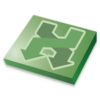




ディスカッション
コメント一覧
まだ、コメントがありません